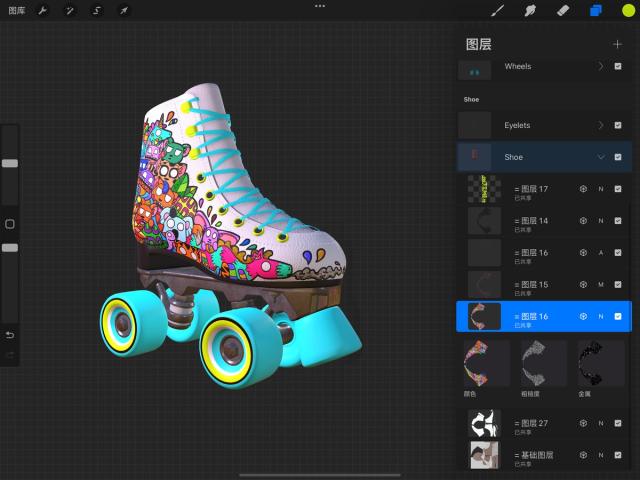我可以在 Procreate 中使用哪些 3D 材质?
3D 绘图使用的基础图层包含三种不同的可编辑材质:基本颜色、粗糙度和金属。你可以通过点击基础图层名称右侧的立方体图标来访问这些材质。
提醒
在画笔库中有一些已预配置的、用于 3D 绘图的画笔。你可以从这里开始探索颜色、粗糙度和金属带来的不同效果。点击画笔 → 材质。
点击材质以查看和绘制 3D 物件图层中的各个基本颜色、粗糙度和金属材质。
基本颜色,也称为反照率,包含的是图层内的颜色信息。点击基础图层并选择“颜色”,以调整该图层的颜色材质。
调整“粗糙度”可以改变光线在 3D 模型表面散射的方式。“粗糙度”用灰度值表示:选择黑色或较暗的色调来实现光泽效果,选择白色或较亮的色调来实现哑光效果。
小窍门
高级用户可以在画笔工作室的“ 材质 ”部分访问更多设置,例如添加粗糙度源形状。更多信息请参阅 Procreate 使用手册。
通过金属材质来改变图层的金属效果,从类似塑料的外观到更闪亮的金属效果。与“粗糙度”一样,金属效果用灰度值表示:黑色和较暗的色调会产生非金属效果,而白色和较亮的色调会增加金属感。
小窍门
高级用户可以在画笔工作室的“ 材质 ”部分访问更多金属设置。更多信息请参阅 Procreate 使用手册。
与其他 3D 软件进行导入或导出
如果你导入其他 3D 软件制作的 3D 模型,Procreate 会保留模型包含的法线贴图(赋予该物件 3D 外观的 2D 表面细节和阴影)和环境光遮蔽(基于该 3D 物件与周围其他物件的交互生成的阴影)。但是,在 Procreate 中进行 3D 绘图时,你不能编辑这些材质。
将模型导出到其他软件时,如果要保留法线贴图和环境光遮蔽,请依次点击操作→ 分享 → 分享纹理 → PNG。
抱歉,在复制到你的剪贴板时遇到问题。
试试直接复制下方链接。